모두 안녕하신지요,, 많이 피곤한 월요일은 넘겼고, 화요일이 밝아옵니다. 오후에는 중부•남부 내륙지방을 중심으로 비 소식이 있다고 하니, 필요하신 분들은 우산,,미리미리,,챙기시지요,,
오늘은 지난번에 포스팅하였던 BMW 애플 카플레이의 풀스크린 버전 활성화 후기를 전해드릴까 합니다. 지난 일요일 모 업체를 방문하여 풀스크린으로다가 활성화하였더랬죠...(비용은 10~15만원) 애플 카플레이 활성화 전이시거나 구매를 고민하고 계신 분들, 정품 애플 카플레이(분할 스크린)가 궁금하신 분들께서는 여기를 먼저 참고하여 주시기 바랍니다.
그럼 바로 시작하지요, 이것이 바로 풀스크린 애플 카플레이의 기본적인 구동 모습입니다. 저같은 경우에는 티맵을 선호하여 티맵을 띄워 놓았지요. 확실히 분할 스크린이 주던 이질감이 사라져 훨씬 일체감 있고 세련되어진 모습입니다.
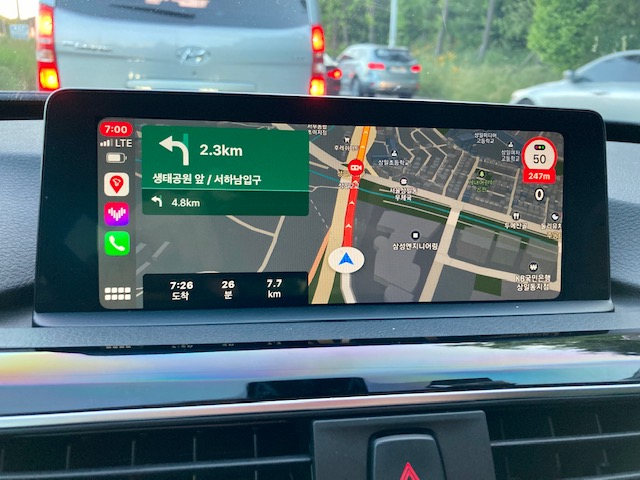
20년식 3GT의 경우에는 전면 컨트롤 디스플레이가 터치를 지원하므로 일단 위와 같이 화면에 띄우셨다면, 터치로도 조작이 가능합니다. 하지만 운전 중 손을 뻗어 컨트롤 디스플레이를 조작하시게 되면 부정확할 수 있음은 물론, 위험한 상황이 발생할 수 있습니다. 이때 iDrive 컨트롤러를 이용하시면 더 정확하고 안전한 조작이 가능합니다. 사용하시다 보면 컨트롤러를 이용한 조작이 오히려 더 편하다고 느껴지실 겁니다.

iDrive 컨트롤러를 시계방향 혹은 반시계방향을 돌리시면 커서가 주요 메뉴 위를 움직이게 되고, 원하는 메뉴 위에 놓이게 되면 컨트롤러를 눌러주심으로써 해당 메뉴로 진입할 수 있습니다.
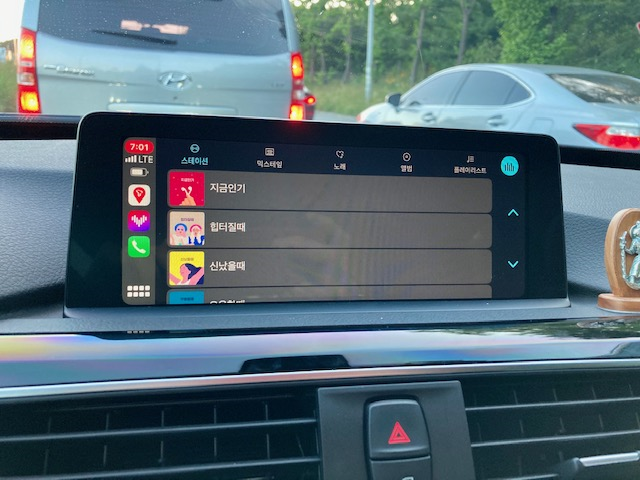
재생 중인 노래쪽으로 진입하면 아래와 같이 앨범 커버를 보여줍니다.

그런데,,, 사실 저는 풀스크린 애플 카플레이를 활성화하면서 한 가지 고민했던 부분이 있습니다. 바로 분할 스크린 활용을 통한 실시간 트립 연비 확인이 불가능 하다는 것이였지요.
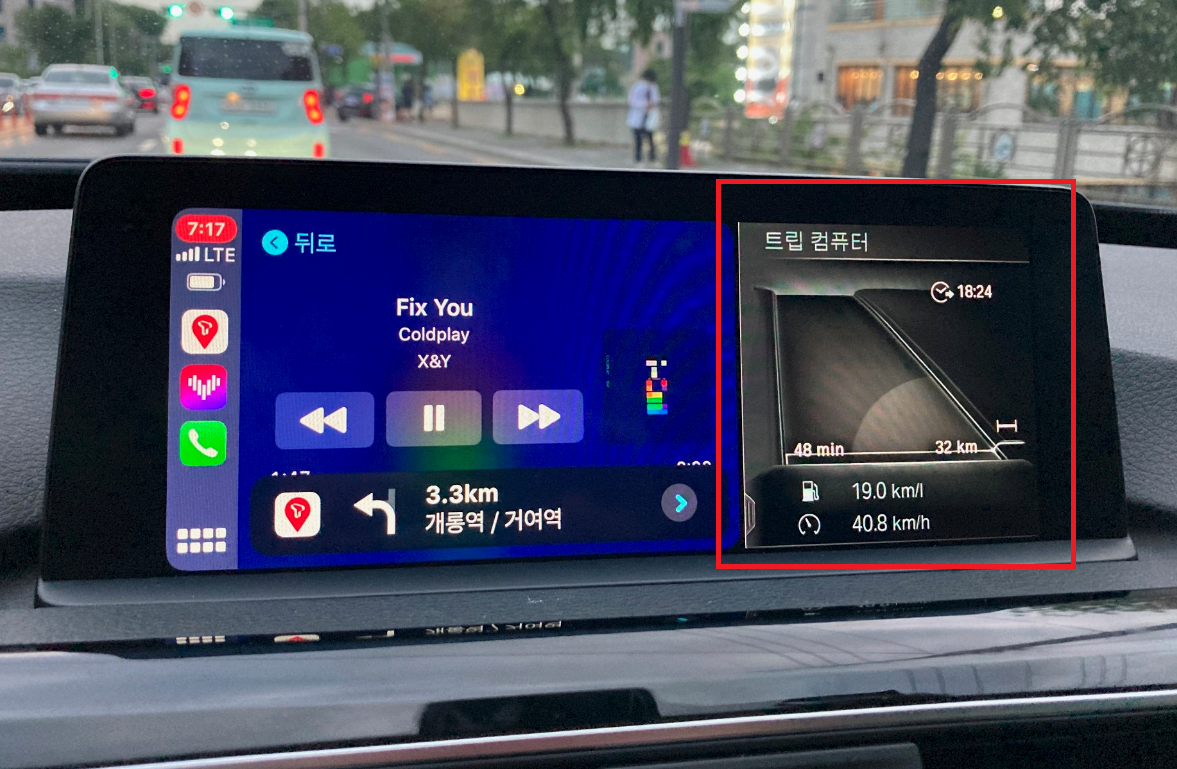
하지만, 이 고민은 센터페시아 인포테인먼트 부분에 위치한 즐겨찾기 버튼을 통해 해결할 수 있었습니다. 운행하다가 현재 트립의 연비를 확인하고 싶을땐, 즐겨찾기로 지정해 놓은 트립 컴퓨터를 눌러주기만 하면 되거든요!

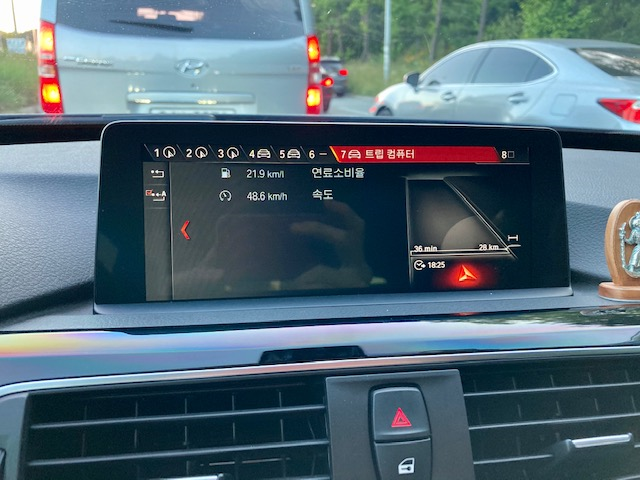
TIP 1 : 위 화면과 같은 iDrive의 메뉴에서, 혹은 음원 어플의 화면 등에서 티맵으로 돌아가시고 싶다면? iDrive 컨트롤러의 Map 버튼을 눌러주시면 됩니다!
이번에는 지난 포스팅에서 말씀드린 티맵 네비게이션 관련 보충설명을 드릴까 합니다. 제가 티맵을 사용하는 이유 중 하나가 네비가 나올 때 네비 음성이 음악 볼륨을 줄이지 않고, 음악과 함께 나오는 기능 때문이라고 말씀드렸었지요. 그러기 위해서는 아래와 같이 티맵 설정을 해주십시오.
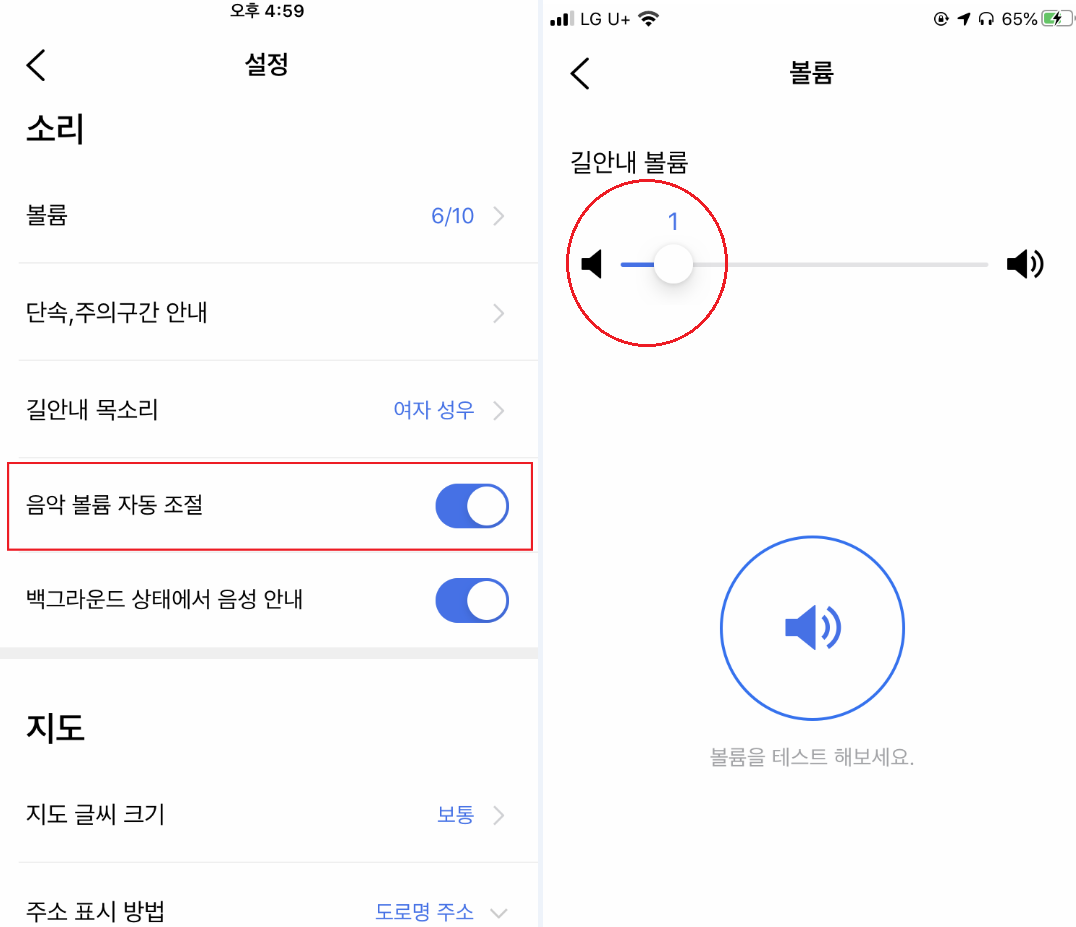
다음은 티맵으로 목적지를 찍으시고, 음악이 나올 때 엔터테인먼트 볼륨을, 네비게이션 음성이 나올 때 네비 볼륨을 적당히 조절해주시면 됩니다. 카플레이에서 역시 음악과 네비게이션 음성을 따로 컨트롤 할 수 있기 때문에 가능합니다. 간단하지요?
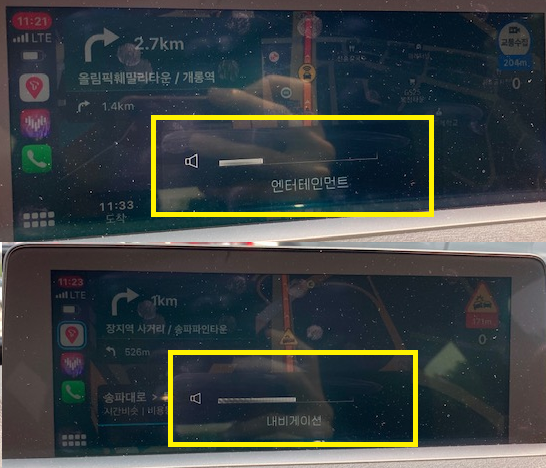
TIP 2 : 애플 카플레이에서는 티맵 등의 네비게이션 안내 음성과 라디오를 동시에 들을 수 있습니다! 이 또한 라디오 볼륨은 엔터테인먼트 볼륨으로, 네비는 네비게이션 볼륨으로의 별도 조절이 가능한 덕입니다.
오늘은 애플 카플레이 풀스크린 활성화 후기와 함께 티맵 네비게이션 음성 이슈에 대한 보충 설명을 드려보았습니다. 저는 처음에 차를 받고는 애플 카플레이에 대한 고민과 궁금한 것들이 많았는데요, 혹시 저와 비슷한 분들께 작은 도움이 되었으면 좋겠네요.
그럼,,저는,,이만,,물러가겠읍니다,, 좋은,,하루,,보내시지요,,
'차량관련(BMW 3GT)' 카테고리의 다른 글
| [BMW] F34 3GT 에어컨 필터 교체 후기 (0) | 2020.07.04 |
|---|---|
| [BMW] 3GT MSP(M Sport Package) 뭐가 달라졌을까? (0) | 2020.05.24 |
| [BMW] 애플 카플레이 관련 소소한 팁(무료체험 아닌 무료체험, 티맵 네비게이션 음성) (0) | 2020.05.23 |
| [BMW] 차대번호 조회를 통한 내 차량 정보 확인하기 (0) | 2020.05.22 |
| [BMW] 20년식 BMW 3GT 주행 후기 (0) | 2020.05.21 |



